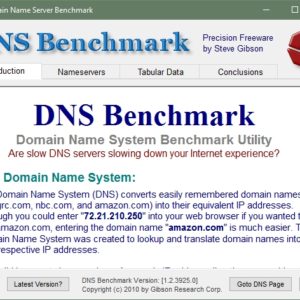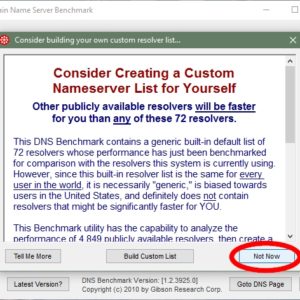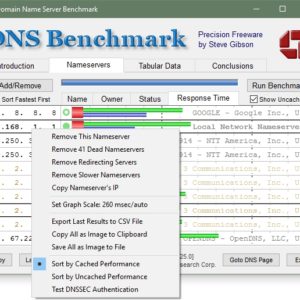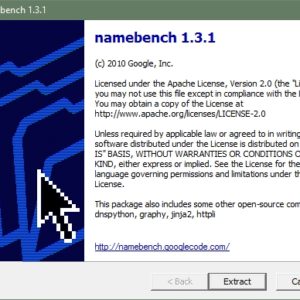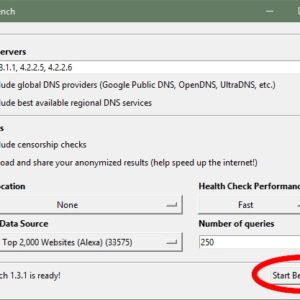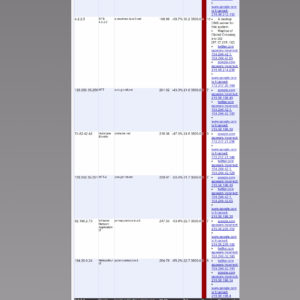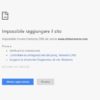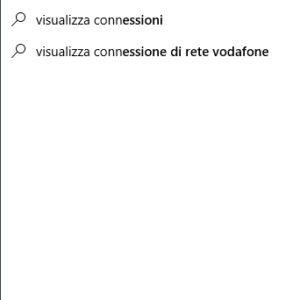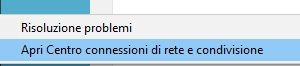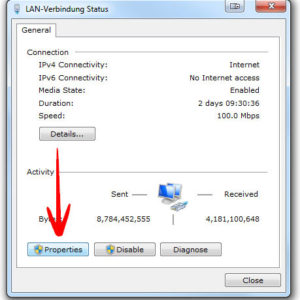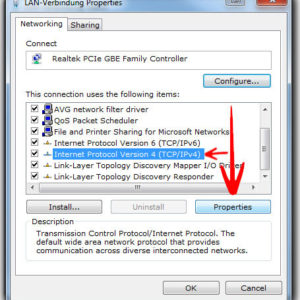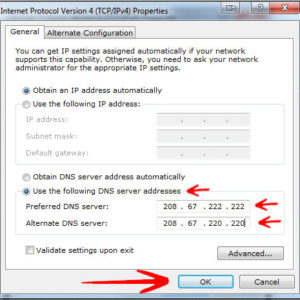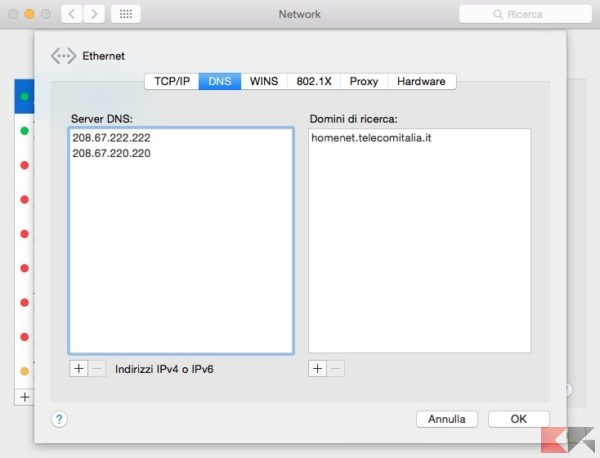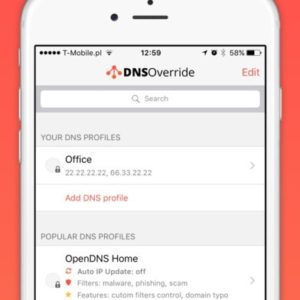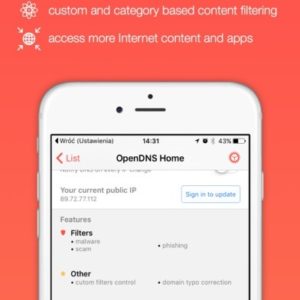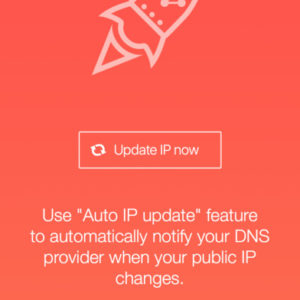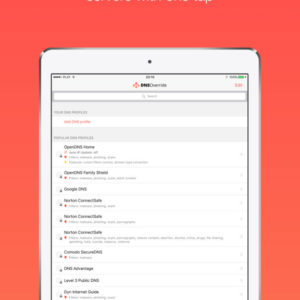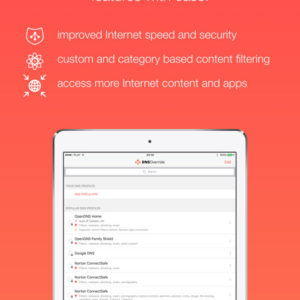Scegliere i DNS più veloci
Per chi non sapesse cosa sono i DNS possiamo dire semplicemente che si tratta di server utilizzati per la risoluzione di nomi di host in indirizzi IP e viceversa.
Più semplicemente, essi risolvono, ovvero traducono, un indirizzo IP in un collegamento vero e proprio. Ad esempio per andare su Google, se non esistessero i DNS non potremmo scrivere www.google.it ma http://216.58.200.163… particolarmente difficile da memorizzare!
Vediamo quindi come scegliere i DNS più veloci.
I programmi per Windows
DNS Jumper
Forse il più popolare: gratuito e potente, permette di modificare i DNS impostandoli automaticamente nel PC (perché sia possibile dovete avere i diritti di amministratore).
Possiamo scaricarlo in versione portable da questo indirizzo.
Abbiamo già parlato di questo programma in un articolo precedente, il suo funzionamento non è cambiato.
Dns benchmark
Molto simile a DNS Jumper, Benchmark non consente di modificarli direttamente dal programma, ma è semplicissimo e gratuito, con un interfaccia interamente in inglese.
Scarichiamolo da qui: è completamente gratis e soltanto in versione portable, quindi non dovremo impazzire per un installazione complessa.
Come in foto dovremo aprirlo. Rechiamoci sulla scheda Nameservers e clicchiamo su Run Benchmark ed assicurarci che sia spuntato Sort Fastest First (per vedere in cima all’elenco i più veloci). Se durante il benchmark vediamo un annuncio improvviso, clicchiamo su Not Now. Terminato il benchmark possiamo identificare i DNS migliori e cliccando sul tasto Copy potremo inserirli nel nostro protocollo di rete o in alternativa, cliccando con il tasto destro sull’indirizzo DNS avremo una serie di opzioni, tutte in inglese, che comprendono anche l’eliminazione dell’indirizzo selezionato dalla ricerca.
Per Mac e Linux:
Namebench, scaricabile per le principali piattaforme pc permette di trovare i server DNS migliori e adatti al proprio pc.
Basta recarsi al sito (altro non è che un archivio di Google) e selezionare la versione più adatta al vostro sistema operativo.
Consigliamo uno dei primi tre in alto come in foto, rispettivamente: Mac, Windows e Linux.
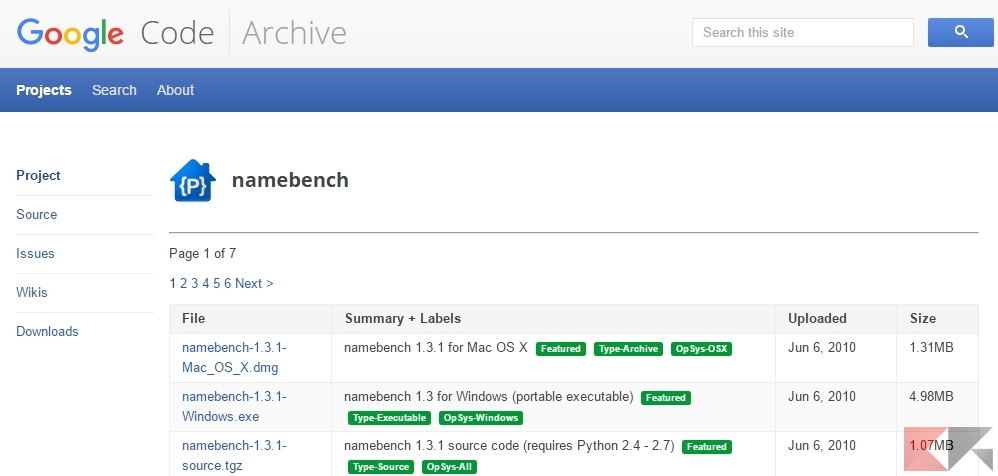
A differenza dei precedenti è un programma completissimo, che non si limita ad illustrare un miglior tipo di DNS ma rilascia vari risultati e statistiche di velocità rispetto ai DNS usati tradizionalmente, proprio come in foto.
Scaricate, estraete il programma e cliccate su Start Benchmark -> a questo punto partirà l’analisi dei vostri DNS.
I servizi online
Molto banalmente non esistono veri e propri servizi online, ma piuttosto siti o forum come questo che raccolgono i migliori 10/20 in base ad una media e li pubblicano.
Il tutto somiglia molto alla pubblicazione dei tracker server per i torrent. A differenza di essi però, ne dovrete scegliere solo due: uno primario ed uno secondario.
Come cambiare DNS
Windows
Oltre a DNS Jumper che modifica in automatico i DNS, possiamo provvedere manualmente grazie alle Risorse di Rete di Windows:
È sufficiente quindi cercare con Cortana Visualizza connessioni di rete e cliccare, o in alternativa fare clic con il tasto destro del mouse sull’icona che regola l’accesso di rete a Windows (in basso nella barra Start)
Cercate la vostra scheda di rete e fate clic con il tasto destro e cliccate su Proprietà. A questo punto vi si aprirà una piccola finestra e cliccate nuovamente su Proprietà. Ora vedrete un elenco, fate un clic sul protocollo internet TCP/IPv4 per selezionarlo e poi cliccate su Proprietà e siete entrati nella zona di modifica. Spuntate su usa i seguenti indirizzi DNS ed incollate i numeri che avete avuto come risultato nel benchmark e spuntate la casella convalida all’uscita e cliccate su OK.
Windows può allertarsi e credere di aver subìto un blocco di rete, ma se avete copiato bene gli indirizzi non avete di che preoccuparvi e potete tranquillamente chiudere la finestra!
Linux
Consigliamo di leggere questo articolo:
Mac
Nuovamente consigliamo l’uso di Namebench per l’individuazione, ma per l’inserimento manuale andate su: Preferenze di Sistema -> Network.
Nell’elenco di sinistra selezionate la modalità con cui siete collegati ad internet, ad esempio Ethernet e poi cliccate su Avanzate. Se, invece, siete collegati tramite wifi, allora selezionate Wi-Fi e poi sempre su Avanzate. Ora cliccate su DNS e visualizzerete la schermata Server DNS. Nell’elenco inserite i DNS che preferite e cliccate su OK per salvare le modifiche ed il gioco è fatto.
Android
Uso e conosco Set DNS da moltissimo tempo e non ho mai avuto alcun tipo di problema, permette di cambiare automaticamente i DNS, basandosi su un discreto elenco composto dai principali server.
Si può acquistare la versione Pro, alla modica cifra di €2,76 e sarà possibile sbloccare alcune funzioni speciali!
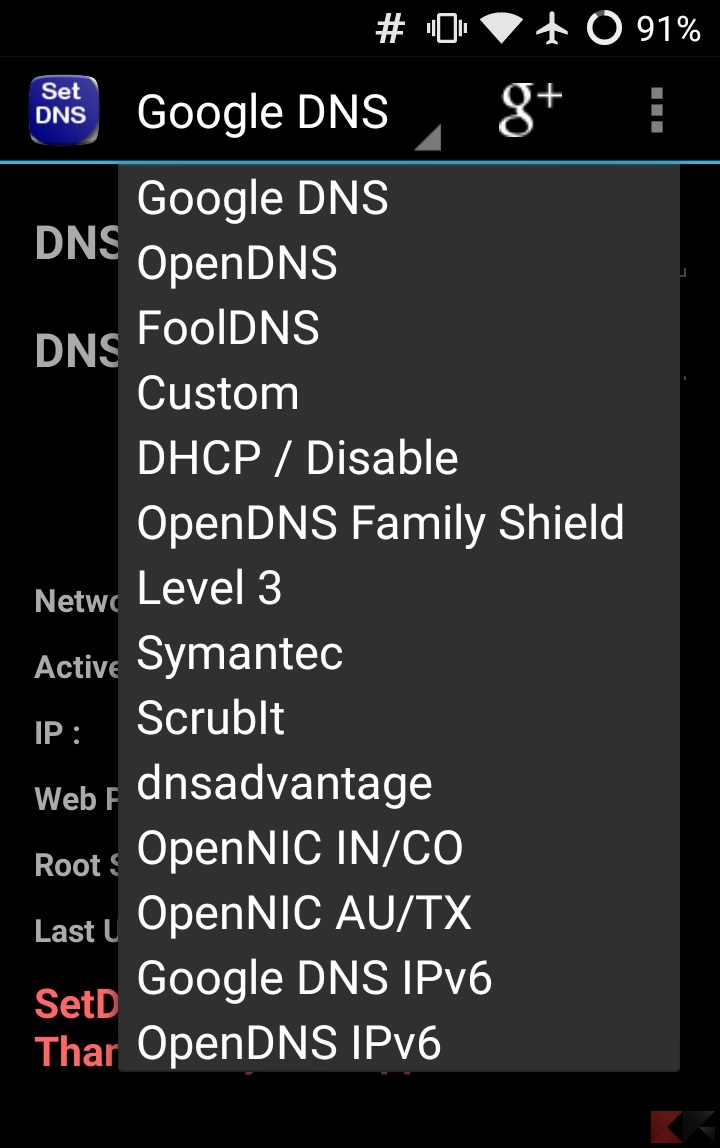
iPhone e iPad
Per iPhone e iPad è disponibile DNS Ovveride – change DNS and update IP il quale con la spesa complessiva di €4,00 per funzioni ed automatismi, permetterà di modificare in un baleno i vostri DNS!
L’articolo Scegliere i DNS più veloci appare per la prima volta su ChimeraRevo – Il miglior volto della tecnologia.
Se vuoi sostenerci, puoi farlo acquistando qualsiasi cosa dai diversi link di affiliazione che abbiamo nel nostro sito o partendo da qui oppure alcune di queste distribuzioni GNU/Linux che sono disponibili sul nostro negozio online, quelle mancanti possono essere comunque richieste, e su cui trovi anche PC, NAS e il ns ServerOne. Se ti senti generoso, puoi anche donarmi solo 1€ o più se vuoi con PayPal e aiutarmi a continuare a pubblicare più contenuti come questo. Grazie!
Hai dubbi o problemi? Ti aiutiamo noi!
Se vuoi rimanere sempre aggiornato, iscriviti al nostro canale Telegram.Se vuoi ricevere supporto per qualsiasi dubbio o problema, iscriviti alla nostra community Facebook o gruppo Telegram.
Cosa ne pensi? Fateci sapere i vostri pensieri nei commenti qui sotto.
Ti piace quello che leggi? Per favore condividilo con gli altri.